Cómo ocultar fotos en iPhone
Las cámaras del iPhone toman una de las mejores fotos. No solo fotos sino también videos ya que son uno de los mejores teléfonos con grabación de video 4k. Dado que la mayoría de nosotros hacemos clic en imágenes de casi todo para compartir con nuestros amigos y familiares, en el futuro puede sentir la necesidad de ocultar algunas fotos y videos personales. No se preocupe, bueno, en los dispositivos iOS, Apple proporciona una funcionalidad con la que puede ocultar fácilmente fotos o videos en el iPhone.
Hay dos formas de hacerlo, una simplemente ocultando las fotos del Camera Roll y otra usando una aplicación de terceros. Aunque ocultarse de Fotos es una gran opción, puede ser menos seguro ya que uno puede acceder a ellas si explora el Albums pestaña. Pero con la aplicación, será más seguro ya que las fotos están protegidas con contraseña y nadie podrá verlas, incluso si abren Fotos. Así que veamos cómo hacer eso.
Actualizar: Los pasos se actualizan según iOS 12.2.
Contenido
Ocultar fotos en iPhone
1. Desde la aplicación Fotos
- Abra la aplicación Fotos y seleccione la Fotos
- A continuación, seleccione la foto que desea ocultar. Incluso puede seleccionar varias fotos a la vez usando el Selecciona opción en la parte superior derecha. Luego, en la parte inferior izquierda, verá el icono de compartir, toque en él.
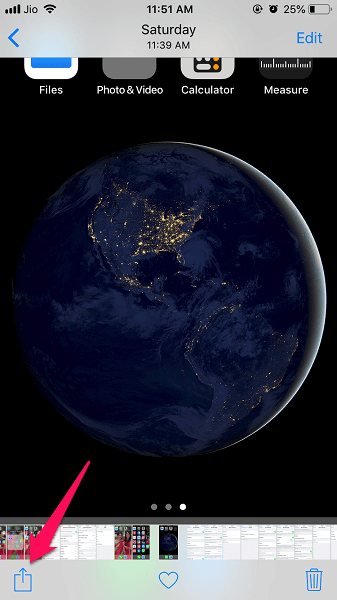
- Ahora desde esta nueva pantalla, en la barra inferior seleccione Esconder. Luego aparecerá un mensaje pidiéndole que confirme la opción deseada. Toque en Ocultar foto si seleccionó solo una foto mientras necesita seleccionar Ocultar [x] fotos en caso de que haya seleccionado varios como se muestra en la captura de pantalla a continuación.
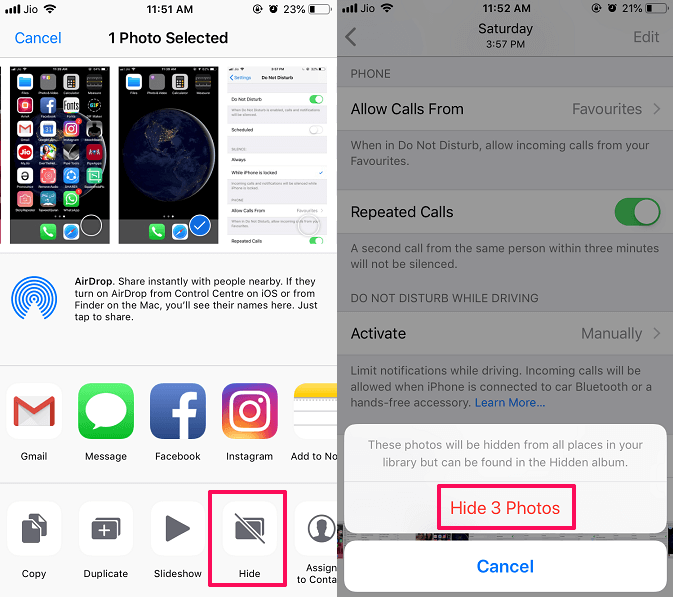
¡Listo, la foto que seleccionaste está oculta!
Nota: La foto está oculta de Fotos y Para ti pero seguirá siendo visible en Álbumes.
Las fotos que ocultas se mueven a una nueva sección. Oculto bajo el Tema G: Cómo recibir pagos por adelantado del crédito tributario por hijos Albums. Para acceder a ellos solo ve a la pestaña Álbumes, desplázate hasta la parte inferior y verás Oculto junto con el número de fotos en esa sección.
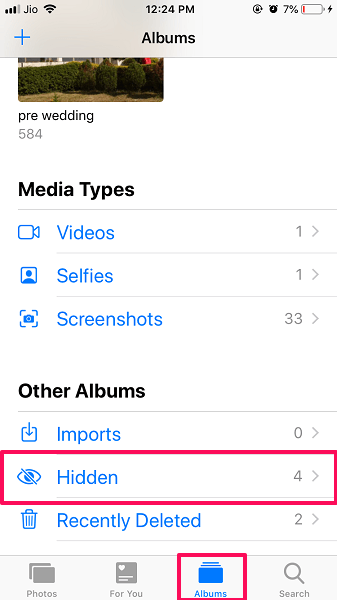
Las fotos ocultas se pueden hacer visibles cuando se desee siguiendo los pasos a continuación.
Lea también Habilitar o deshabilitar escribir a Siri
Mostrar fotos en iPhone
- Abra la aplicación Fotos y seleccione la Albums lengüeta.
- Desplácese hacia abajo y abra Oculto sección como se muestra arriba.
- Inside Oculto álbum abra la foto que desea mostrar.
- Luego, de manera similar al método anterior, toque el ícono de sare en la parte inferior izquierda.
- Después de eso, seleccione Mostrar y luego volverá a su álbum original.
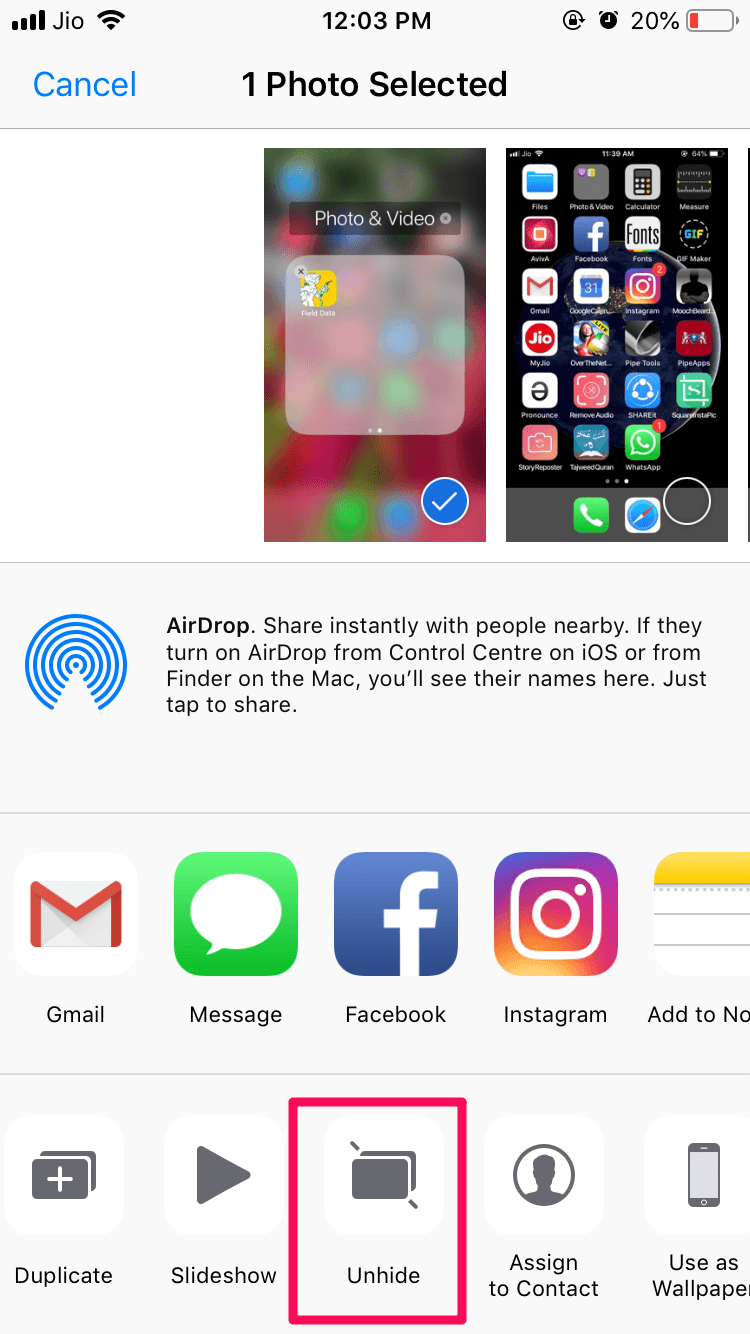
La foto que seleccionó se mostrará y se moverá de Álbum oculto a Recuerdos, Colecciones y Años.
Lea también Guardar fotos de iMessage en el carrete de la cámara a la vez
La desventaja de este método es que las fotos siguen estando visibles en la sección de álbumes. Sin embargo, las fotos están ocultas de otros lugares. Para superar esto, aquí hay un método alternativo que puede usar.
2. Bloquear fotos usando una aplicación de terceros
Para hacer esto, necesitarás descargar Bóveda privada de fotos – Pic Safe, una aplicación que te ayudará a ocultar y configurar la protección con contraseña de las fotos. esta disponible para descargar desde la tienda de aplicaciones gratis. A diferencia del método anterior, aquí las fotos no serán visibles en absoluto en la aplicación Fotos después de que estén ocultas.
- Abra la aplicación una vez que esté instalada. Toque en Inicio para proceder.
- Después de esto, le pedirá que Código de acceso establecido para la aplicación, selecciónela y configúrela.
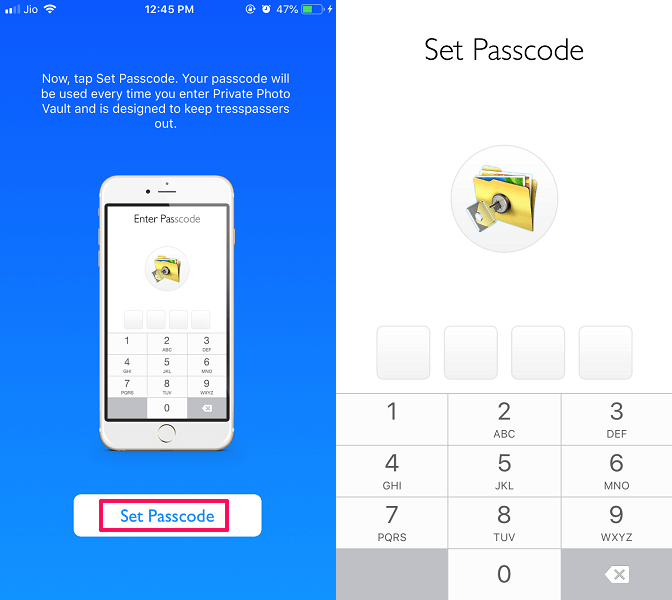
- Luego mostrará algunas indicaciones, toque Continuar, y por último toque en Muy de acuerdo.
- Ahora ya está listo para ocultar las fotos. Para hacer eso, toca Importa pestaña como se muestra en la captura de pantalla a continuación y seleccione si desea elegir fotos de Biblioteca de fotos (carrete de cámara) o captura de la Cámaras directamente.
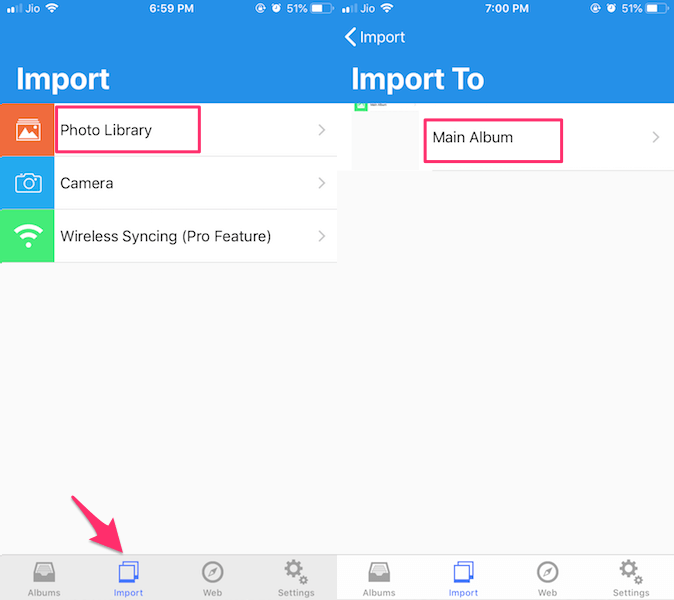
- En este caso, seleccionamos el Fototeca. Ahora, debe seleccionar el destino donde guardará las fotos en esta aplicación. Puede crear sus propios álbumes desde el Albums y selecciónelo aquí (más información sobre cómo crear un álbum más adelante). Por ahora, seleccione Álbum principal y permite que la aplicación acceda a tus fotos.
- Después de esto, le mostrará todos los álbumes presentes en la aplicación Fotos. Incluso puede seleccionar fotos agregadas en el álbum Oculto. Pulse sobre el álbum deseado y seleccionar todo o ciertas fotos y toque en Terminados en la parte superior derecha. Con esto, las fotos comenzarán a importarse desde la aplicación Fotos a esta aplicación.
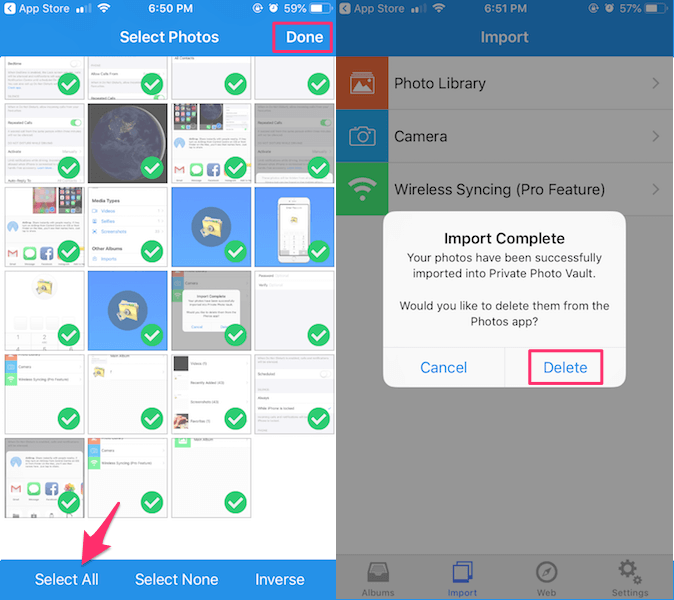
- Una vez que se complete la importación, esta aplicación le preguntará si desea eliminar las fotos de la aplicación Fotos. Seleccione Borrar y confirma.
- Para acceder a las fotos ocultas ve a la Albums pestaña y en el Álbum principal, encontrará las fotos importadas.
Característica adicional
Una cosa más, si desea mantener las fotos más seguras, incluso puede crear un álbum dentro de esta aplicación con una contraseña diferente. Entonces, en caso de que alguien pueda abrir la aplicación, no podrá tener acceso a todos los álbumes que contiene.
Para crear un nuevo álbum, toque en + en la esquina superior derecha en Albums pestaña. Después de eso, proporcione un nombre de álbum y una contraseña si lo desea. Finalmente, toca Crean en la parte superior derecha.
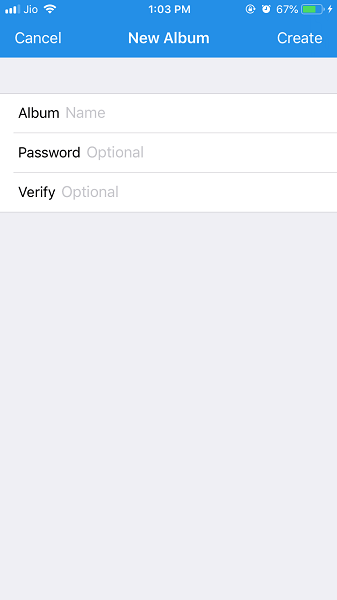
Recuperar o compartir fotos ocultas desde la aplicación
Sus fotos ahora están bloqueadas de forma segura y nadie podrá acceder a ellas sin la contraseña. Si lo desea, puede compartir las imágenes o incluso guardarlas simplemente tocando el icono de compartir en la parte inferior de la imagen y luego seleccionando como desee.
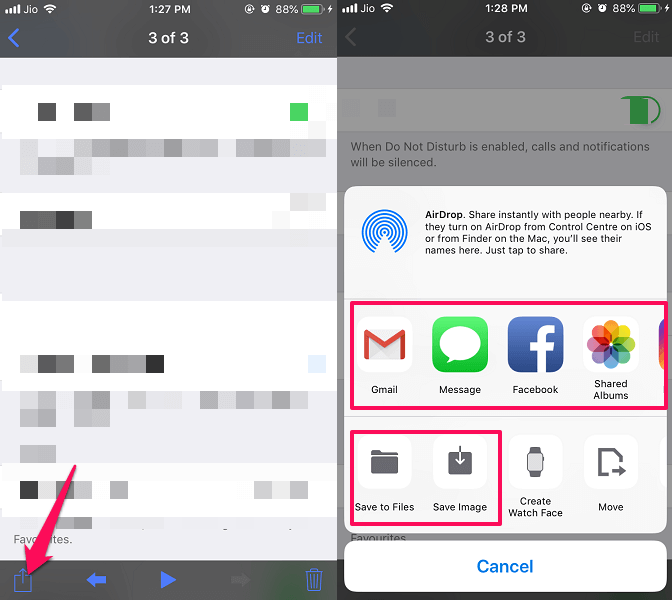
A continuación, hemos seleccionado algunos tutoriales más de iOS que pueden serle útiles.
- Obtenga Animoji en cualquier iPhone
- Cómo usar No molestar en iPhone
- Eliminar el historial de búsqueda de Spotlight en iPhone
Resumen
Deseamos que después de seguir los pasos dados, haya podido ocultar con éxito las fotos, los videos o bloquearlos de forma segura. El primer método no requiere ninguna aplicación pero es menos seguro, mientras que el segundo proporciona más seguridad pero necesita una aplicación de terceros. ¿Qué método vas a utilizar? Háganos saber en los comentarios a continuación.
últimos artículos